実機レビュー!Android搭載の電子ペーパー「BOOX」でできること・できないこと

ヤゴコロ研究所に訪問いただきありがとうございます。東大生ブロガーの西片(@nskt_yagokoro)です
先日書いた電子ペーパーの記事が好評だったため、今回は電子ペーパー端末「BOOX」について詳しく解説していこうと思います
実際の画面(スクリーンショット)をお見せしながら「BOOXで何ができるのか・何ができないのか」について解説していくので、ぜひ最後までご覧ください
電子ペーパーの比較記事はこちら↓

今回使った端末
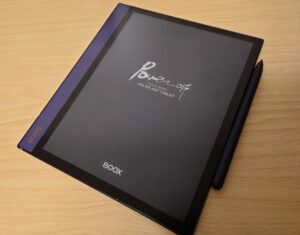
本記事を書くにあたって使用した端末は「BOOX Note Air 2」です
国内販売されている電子ペーパー端末の中でも大きめな「10.2インチ」のE Inkディスプレイを搭載しています
画面が大きいため、ノートの代わりとしても電子書籍リーダーの代わりとしても使えるのが魅力です
「BOOX Note Air 2」のスペックは以下の通りとなっています
| 機種名 | BOOX Note Air 2 |
| CPU | Snapdragon 662 |
| メモリ | 4GB |
| ROM | 64GB |
| ディスプレイ | 10.3インチ HD Carta Einkスクリーン |
| ペン | 対応(4096段階筆圧検知) |
| 解像度 | 1404×1872 Carta (227 dpi) |
| フロントライト | 使用可能(寒色&暖色) |
| 充電ポート | USB Type-C |
| OS | Android 11 3年間のファームウェアアップデート保証 |
なお、本端末はカラー表示には対応していません。本記事に掲載したスクリーンショットには色がついていますが、実際に表示されるのはモノクロなので注意してください
カラー表示に対応した電子ペーパーについては以下の記事にまとめてありますので、興味のある方はぜひご覧ください

BOOXでできること
Androidアプリをインストール可能
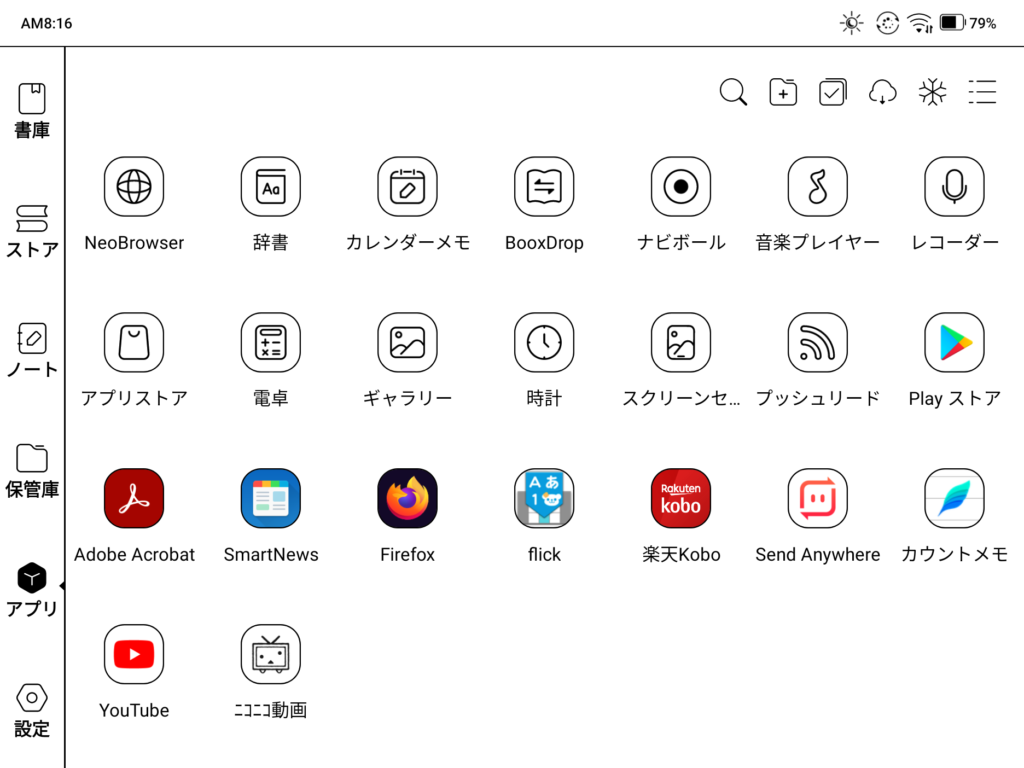
BOOX端末最大の特徴ともいえるのが「Androidアプリがインストールできる」ことかと思います
国内販売されている電子ペーパー端末は、Kindleや楽天Koboのように特定の機能に特化しているものが多いです
一方、BOOXではGoogle Playストアが使えるので、ありとあらゆるアプリが使用可能となっています
ただし、Google Playストアを使うためには自分で設定する必要があるので注意してください
電子ノート・イラスト用としても活用可能
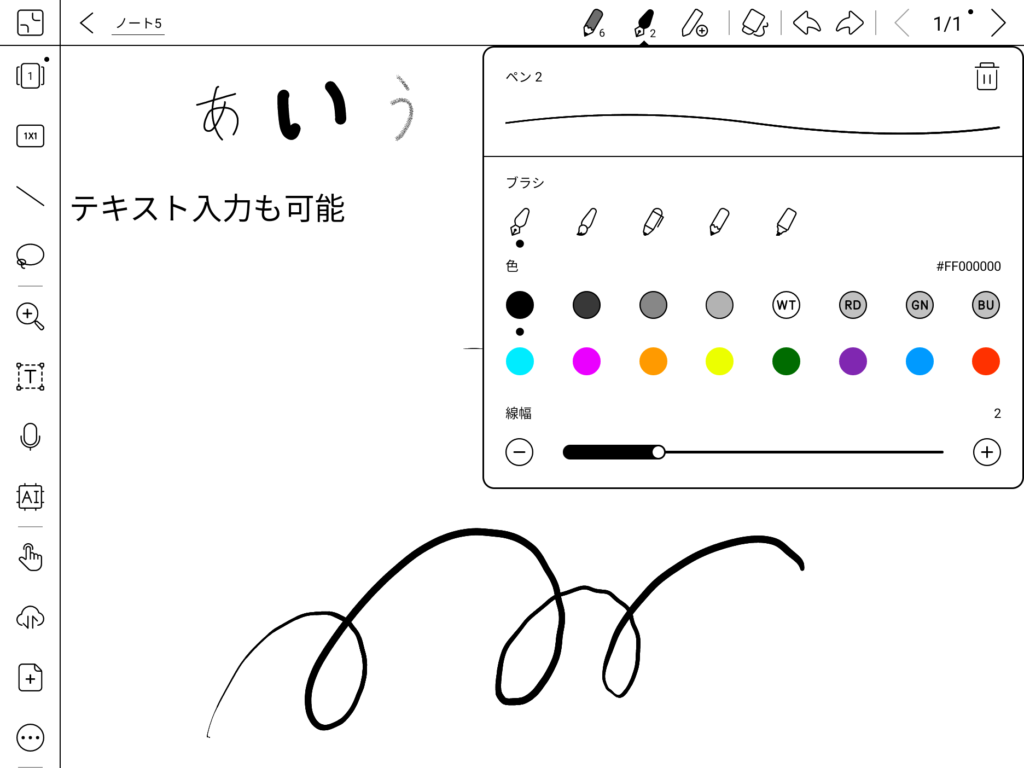
スタイラスペンが付属している機種なら、ペンによる手書きにも対応しています
「BOOX Note Air 2」の場合、4096段階の筆圧検知に対応したワコム製のペンが付属しているので、かなり快適にお絵描きすることが可能です
標準搭載されているノートアプリの場合、5種類のブラシ(ペン)を使用可能です。色や線の太さも細かく変更できます
BOOXに標準搭載されているノートアプリだけでなくOneNoteやWPS、Evernoteといったサードパーティ製のノートアプリも使用可能です
ただし、「BOOX Note Air 2」はカラー表示には対応していないので、イラスト用として使うなら「BOOX Nova Color」などを購入しましょう(↓詳細)

いろんな電子書籍・Webコンテンツが閲覧可能
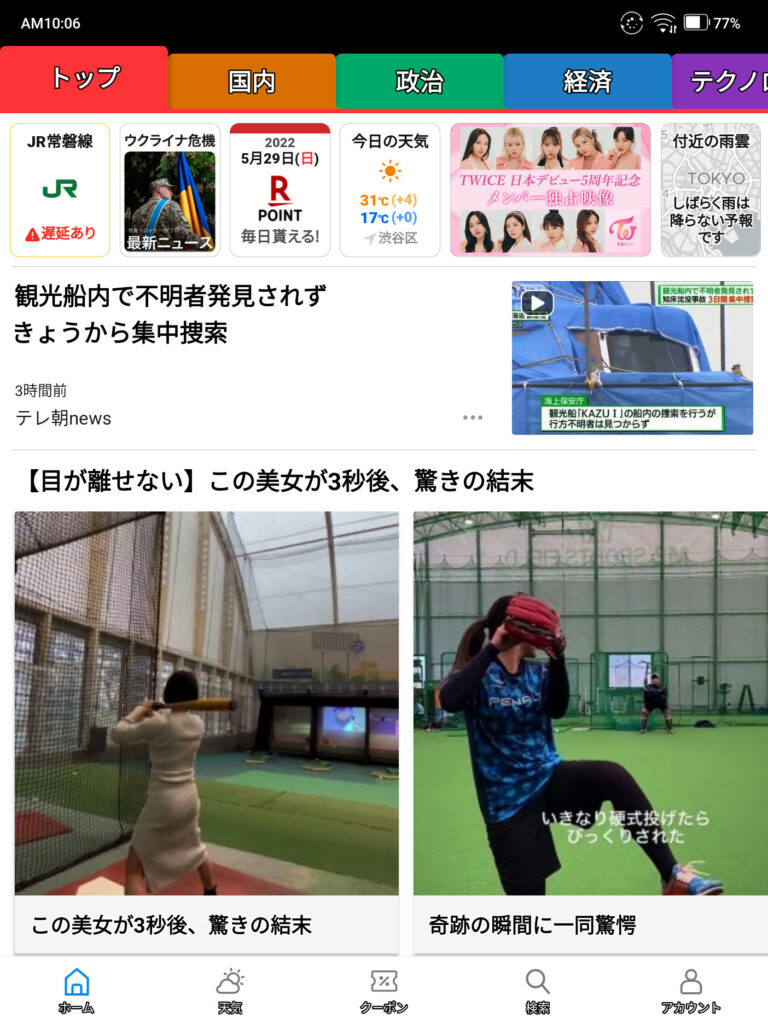
Androidアプリがインストールできるので、kindleや楽天Koboの電子書籍はもちろんのこと、他のストアで買った電子書籍やニュースアプリ、Webサイトも閲覧可能です
一般的な電子書籍リーダーは特定のコンテンツしか閲覧できないことが多いですが、BOOXなら”ほぼ制限なし”でネット上のコンテンツを楽しめます
Kindleや楽天Koboの専用端末を買ってしまうと、なかなか他の電子書籍ストアに乗り換えづらくなってしまいますよね
もし、複数の電子書籍ストアを使用している・使用を検討しているという場合には、BOOX端末を使ってみるといいかもしれません
暗い場所でも使用可能
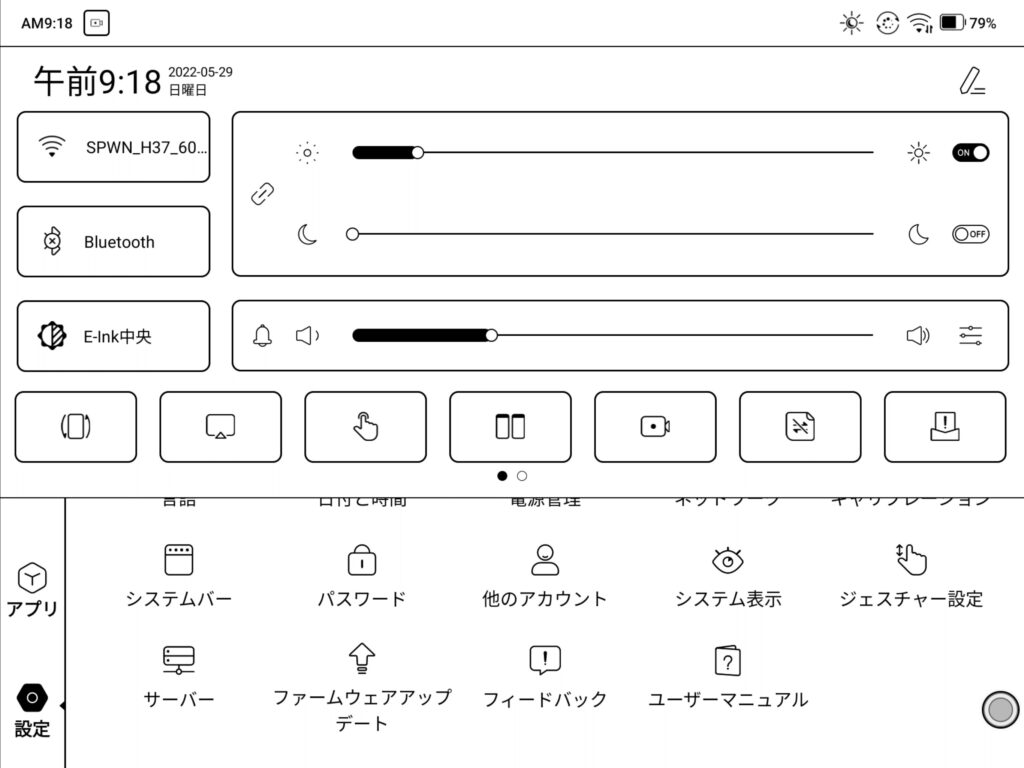
フロントライト搭載機種であれば暗い場所でも使用可能です
BOOX Note Air 2の場合、寒色と暖色の2種類の色味に対応しているので、シーンに合わせて使い分けることができます
僕は就寝前にBOOXを使うことが多いのですが、暖色だと刺激が少なくて快適です
なお、明るさは30段階以上で変更可能となっています
残像軽減モードも搭載
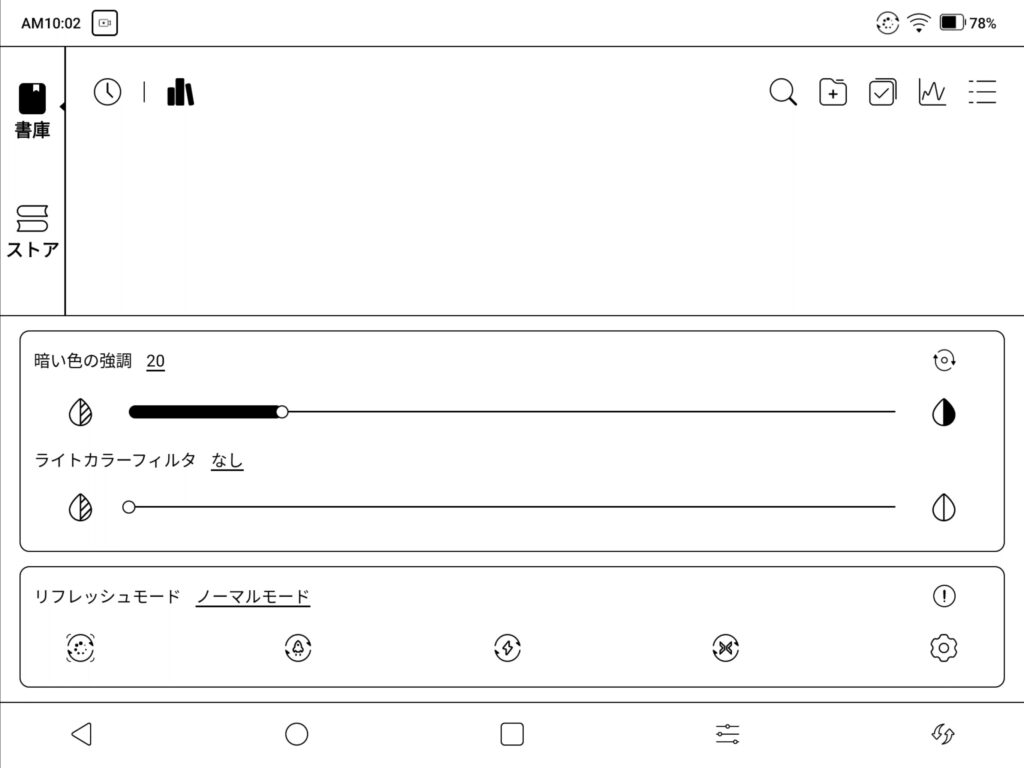
電子ペーパーを使ったことのある人なら分かると思うのですが、電子ペーパーの大きな欠点として以下の2つが挙げられます
- 画面の書き換えが遅い
- 少し前に表示した内容を残像として残る
最近の電子ペーパー端末は徐々に性能がよくなってきているものの、執筆時点では完璧とは言えない状況です
しかしながら、BOOX端末にはリフレッシュレートモードの切り替え機能がついているので、残像や反応速度の遅延をある程度抑えられるようになっています
BOOX Note Air 2の場合、以下のリフレッシュモードが使用可能です
- ノーマルモード:綺麗に表示するモード。テキストを読むのに最適。
- スピードモード:残像はあるものの、動きのあるコンテンツの表示に最適。
- A2モード:2段階表示モード。濃淡を表現しない代わりに快適に動作する。
- Xモード:画質を犠牲にして映像を速く表示するモード。
リフレッシュモードの設定画面は画面の左下から左上にスワイプすると表示されます
置き時計としても使える
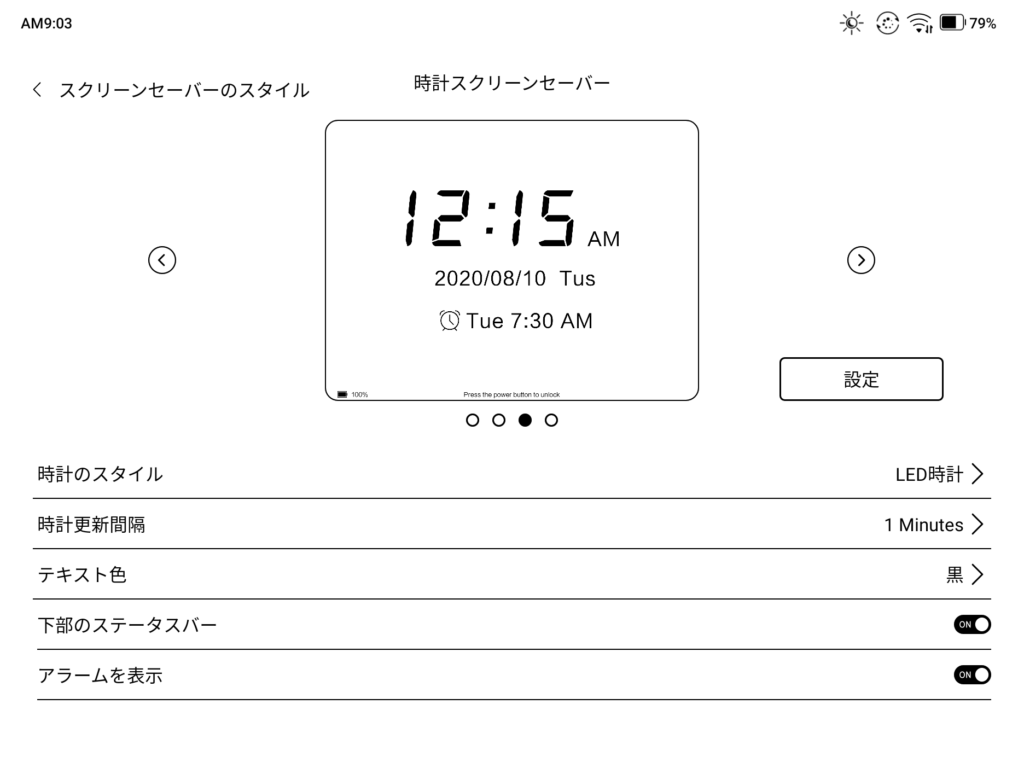
個人的に気に入っているのが「時計スクリーンセーバー」という機能です
この機能は、端末をスリープモードにしているときに、現在時刻や日付などを表示してくれる機能となっています
電子ペーパーには「明るい場所での視認性が高い」「斜めから見てもはっきり見える」という特徴があるため、置き時計として使うのには最適です
※電子ペーパーの特徴、表示原理について知りたい場合は以下の記事を参照してください

設定画面からは時計の更新間隔を変えることもできます。もちろん1分おきに更新してもいいのですが、バッテリー消費が激しくなりがちなので、必要に応じて更新間隔を長くしておきましょう
以下、置き時計として使う場合の設定方法です
- 左側の「アプリ」をタップ
- 「スクリーンセーバー」をタップ
- 「スクリーンセーバーのスタイル」をタップ
- 「時計スクリーンセーバー」に切り替えて「設定」をタップ
もちろん、スリープ時には、好きな画像を表示させたり、最後に使ったアプリの画面を表示したりといったことも可能です
ノートアプリの内容をスリープ時に表示しておけばホワイトボードっぽい使い方ができるので、リマインダーとして活用できます
※電子ペーパーは画面の切り替え以外ではバッテリーをほとんど消費しないので、静止画をスクリーンセーバーとして設定しておくとバッテリー消費を抑えられます
スクショ・スクリーンレコードも可能
Androidをベースに作られているので、スクリーンショット(画面撮影)やスクリーンレコード(画面収録)にも対応しています
ただし、白黒表示しかできない機種でもスクショ・スクリーンレコードはカラーで保存される点には注意が必要です
その他の機能
他にもいろんな機能が搭載されています↓
- パスワードで端末にロックをかけられる
- 画面の自動回転にも対応(対応機種のみ)
- 分割画面にも対応
- Bluetooth対応
- GPSも使用可能
もはや「ディスプレイだけが特殊なAndroidタブレット」といっても過言ではないでしょう
BOOXでできないこと・不向きなこと
動画も見れるが快適ではない
先述したようにBOOXには様々なandroidアプリがインストール可能なので、もちろんYouTubeやニコニコ動画なども視聴できます
しかしながら、電子ペーパーは液晶や有機ELと比べて画面の書き換えが遅いので、映像を滑らかに表示することはできません
また、電子ペーパーには「前に表示した画像がうっすらと残る」という欠点もあるため、映像を長時間見ていると残像が激しくなって見づらくなってしまいます
YouTubeのような映像コンテンツを楽しみたいのであれば、素直に影響タブレット・有機ELタブレットを購入しましょう↓

電子ペーパーの比較記事はこちら↓













